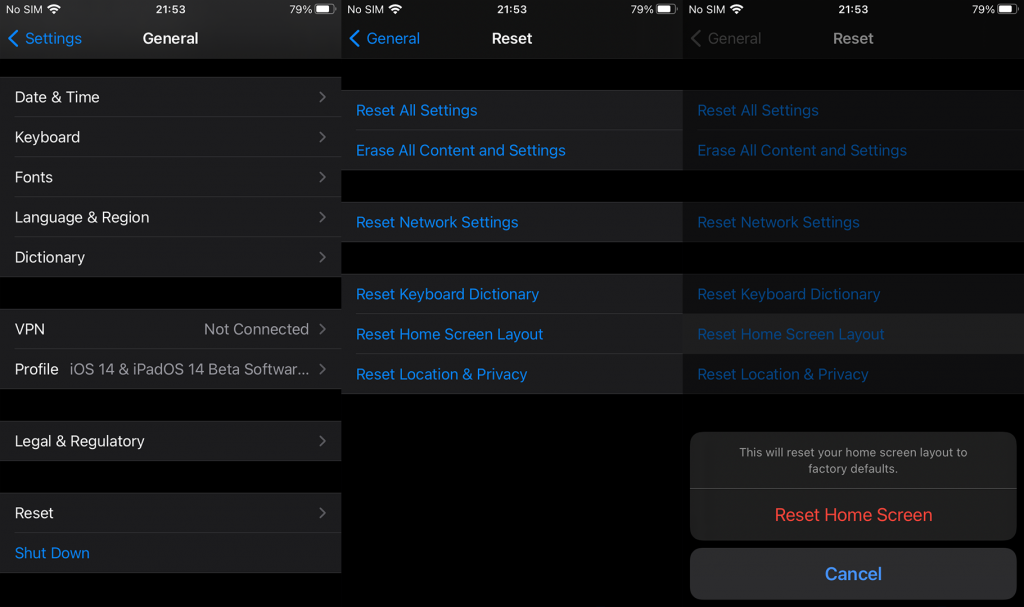iOS ei ole koskaan ollut niin muokattavissa kuin iOS 14:n kanssa. Uusien widgetien ja pikanäppäimille omistetun ominaisuuden ansiosta käyttäjillä on enemmän vaihtoehtoja muokata aloitusnäytönsä ulkoasua. Mutta entä jos teet niin paljon muutoksia, että pidät parempana puhtaalta pöydältä? Voit aina nollata aloitusnäytön asettelun iPhonessasi. Ja selitämme kuinka se tehdään alla.
Kuinka nollata aloitusnäytön asettelu Apple iPhonessa?
Voit aina ottaa jonkin aikaa ja muokata aloitusnäytön pikakuvakkeita ja widgetejä yksitellen. Mutta jos haluat aloittaa tyhjästä, paras tapa tehdä se on yksinkertaisesti nollata iPhonen aloitusnäytön asettelu.
Tämä palauttaa aloitusnäytön asettelun tehdasasetuksiin ja kaikki näyttää samalta kuin ensimmäisellä käynnistyskerralla. Sisältää sovellusten pikakuvakkeet, widgetit ja kansiot. Se ei poista (poista) sovelluksia, joten älä huoli siitä.
Joten ilman lisäpuhetta katsotaan kuinka nollaat aloitusnäytön asettelu iPhonessa:
- Avaa Asetukset .
- Valitse Yleiset .
- Vieritä alas ja napauta Nollaa .
- Valitse Palauta aloitusnäytön asettelu .
- Vahvista pyydettäessä ja siinä se.
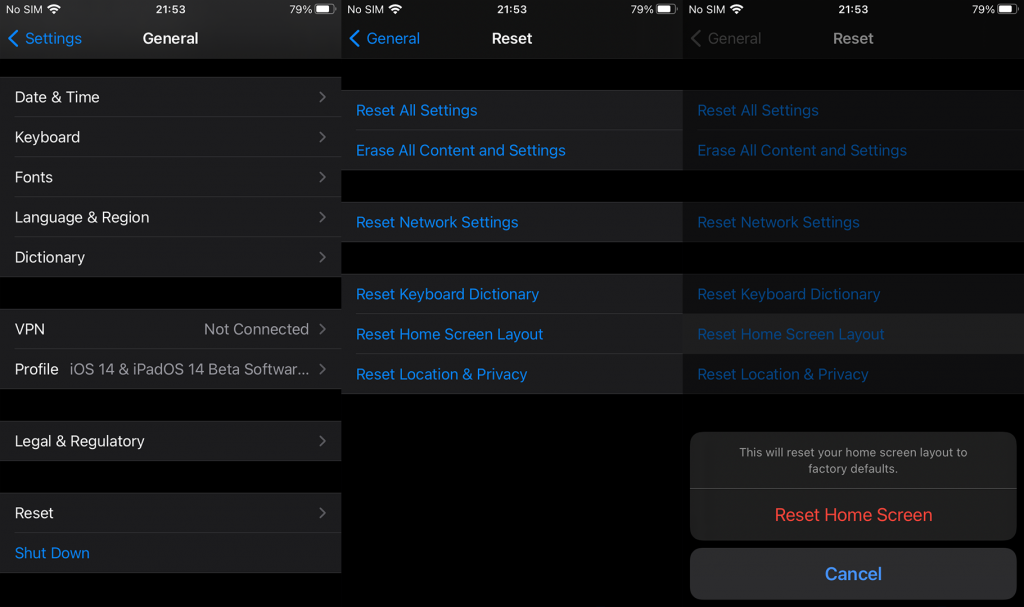
Tämä on paras tapa nollata iPhonen aloitusnäyttö. Jos haluat poistaa vain yhden aloitusnäytön, voit tehdä sen koskettamalla sitä ja pitämällä sitä painettuna. Kun Muokkaa-vaihtoehto tulee näkyviin, napauta miinusmerkkiä (-) sovellusten ja widgetien vieressä poistaaksesi ne. Myöhemmin voit lisätä mitä tahansa muuta.
Lisää sovelluksia pyyhkäisemällä vasemmalle päästäksesi sovelluskirjastoon . Napauta ja vedä sieltä sovellus haluamaasi aloitusnäyttöön (ensisijainen tai muu aloitusnäyttö). Widgeteissä napauta ja pidä painettuna aloitusnäyttöä ja napauta plusmerkkiä (+) oikeassa yläkulmassa. Sieltä löydät luettelon eniten käytetyistä sovelluksista ja sen alta kaikki käytettävissä olevat widgetit.
Jos haluat nähdä pikakuvakkeet, siirry App Libraryyn ja etsi Pikakuvakkeet. Avaa sovellus ja napauta vanhaa (tai luo uusia pikakuvakkeita). Kun olet valinnut pikakuvakkeen, napauta sinistä kolmen pisteen valikkoa ja valitse Lisää aloitusnäyttöön. Voit luoda monia pikakuvakkeita sovelluksille tai järjestelmäpalveluille erilaisille toiminnoille.
Sen pitäisi tehdä se. Kiitos, että luit, ja muista jakaa ajatuksesi, kysymyksesi tai ehdotuksesi alla olevassa kommenttiosiossa. Me odotamme yhteydenottoasi.